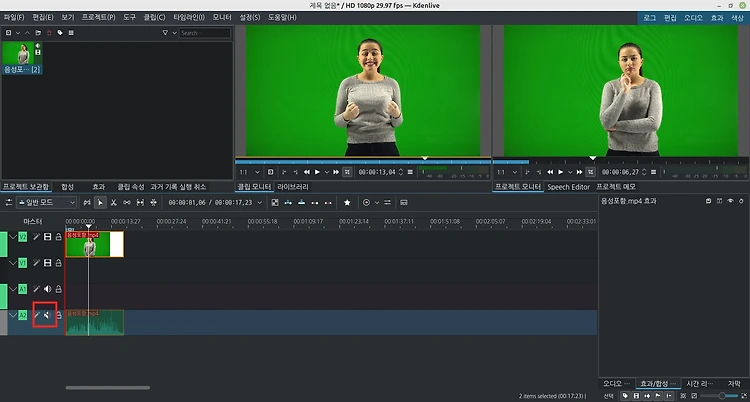오디오 편집 프로그램이 없어서 동영상 편집 프로그램인 샷컷을 이용한다. 샷컷이 오디오 편집 프로그램이 아니어도 오디오를 편집할 수 있다. 샷컷을 사용한 사람을 알 것인데 오디오에 아래와 같은 샷컷에 오디오 필터를 줄 수 있다. 내가 샷컷에서 오디오 필터에서 오직 서서히 크게 나오는 페이드인과 서서히 사라지는 페이드아웃만 사용했었다.


사용한 샷컷 버전은 22.03.30이고 운영체제는 리눅스 민트다. 참고로 샷컷(Shotcut)은 무료이고 리눅스만이 아닌 윈도우, 맥 등에서도 사용할 수 있다.
동영상 편집 프로그램인 샷컷으로 편집할 오디오는 아래에 나오는 MP3 형식의 애국가다. 참고로 아래는 사운드 클라우드(Sound Cloud)라는 것으로 삽입은 HTML 블럭이 아닌 HTML 모드에서 삽입했다. 왜냐하면 HTML 블록에서는 미리보기가 안 되기 때문이다.
1. 샷컷을 실행한 후 편집할 오디오를 연다. 나는 샷컷과 파일(파일관리자)를 연 후 파일(파일관리자)가 반만 나오도록 했다. 아래 그림처럼 파일에서 애국가02-내레이션이라는 편집할 파일을 끌어서 샷컷의 타임라인에 끌어서 놓았다. 편집할 항목을 파일 열기로 열 수도 있다. 하지만 나는 끌어서 타임라인에 놓는 것을 선호한다. 그러면 V2라는 이름의 트랙이 자동으로 만들어졌을 것이다.

2. 내가 필요한 부분이 내레이션 부분이므로 먼저 간주 부분은 필요 없어서 잘랐다. 음악만 나오는 부분을 자르기 위해 약 15초 정도에 재생 헤드를 위치시켰다. 그 위치에서 자르기 위해 타임라인에 있는 아래 그림의 정사각형 아이콘인 재생 헤드 위치에서 자르기를 클릭한다.

그러면 아래 첫 번째 그림처럼 재생 헤드 위치에서 잘린다. 두 부분으로 잘렸으면 앞부분을 제거하기 위해 잘린 부분을 선택한다. 선택하면 어두운 색이 되고 잔물결 처리 제거 아이콘을 클릭하면 아래 그림 두 번째 그림처럼 된다그리고 위와 같은 방식으로 음악만 나오는 후주 부분도 자른다.
단축키로 재생헤드 위치에서 자르기는 s이고 잔물결 처리 제거는 x이다.


3. 오디오에 필터 효과를 주었다. 서서히 큰 소리가 되도록 페이드인을 주었고 서서히 소리가 사라지도록 페이드아웃 효과를 주었다. 페이드인과 페이드아웃을 주려면 타임라인에서 필터를 줄 부분을 선택하고 필터를 클릭한다.


4. 저장을 위해 출력을 클릭한 후 audio에서 MP3를 선택했다. 그냥 설정 없이 출력하면 동영상인 MP4로 출력된다. 마지막으로 파일 내보내기 버튼을 클릭하면 출력(저장)된다. 참고로 MP4는 동영상이고 MP3는 오디오이다.

그 결과는 아래와 같다. 위에서 적었듯이 아래는 사운드 클라우드(SoundCloud)이고 원본에서 30초를 잘랐다. 그리고 샷컷의 오디오 필터에서 페이드인과 페이드아웃을 삽입했다. 영상만 페이드인과 페이드아웃이 있는 것이 아니다.
'IT.인터넷.생활 관련 > 사운드' 카테고리의 다른 글
| 무료 온라인 오디오 편집 프로그램 (0) | 2023.11.16 |
|---|---|
| 사운드클라우드에 음악올려 HTML 퍼오기 (0) | 2023.08.22 |
| 사운드클라우드에 대해 적으려고 합니다. (0) | 2023.04.25 |
| 영상에서 오디오 추출 (0) | 2023.02.11 |
| 샷컷에서 오디오편집 첫 번째 (0) | 2022.12.30 |
| kdenlive에서 고생, 세 번째(오디오 트랙) (0) | 2021.10.24 |
| 무료 사운드를 얻을 수 있는 음향 효과 사이트 (1) | 2021.07.23 |
| 음악,스포티파이와 사운드클라우드 ABOUT (0) | 2019.04.02 |